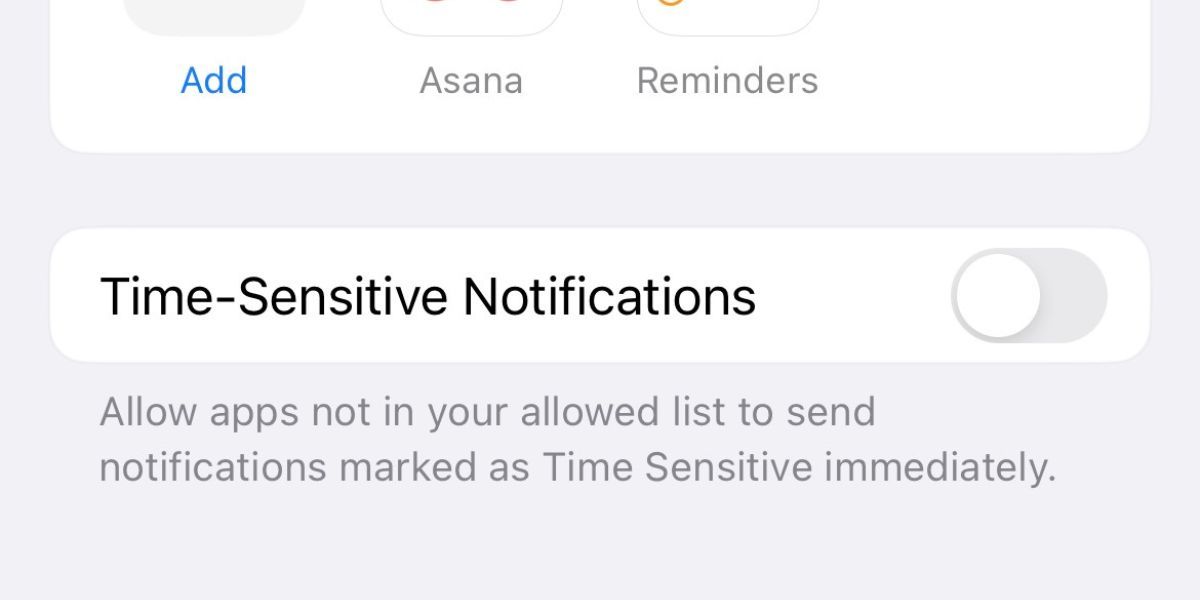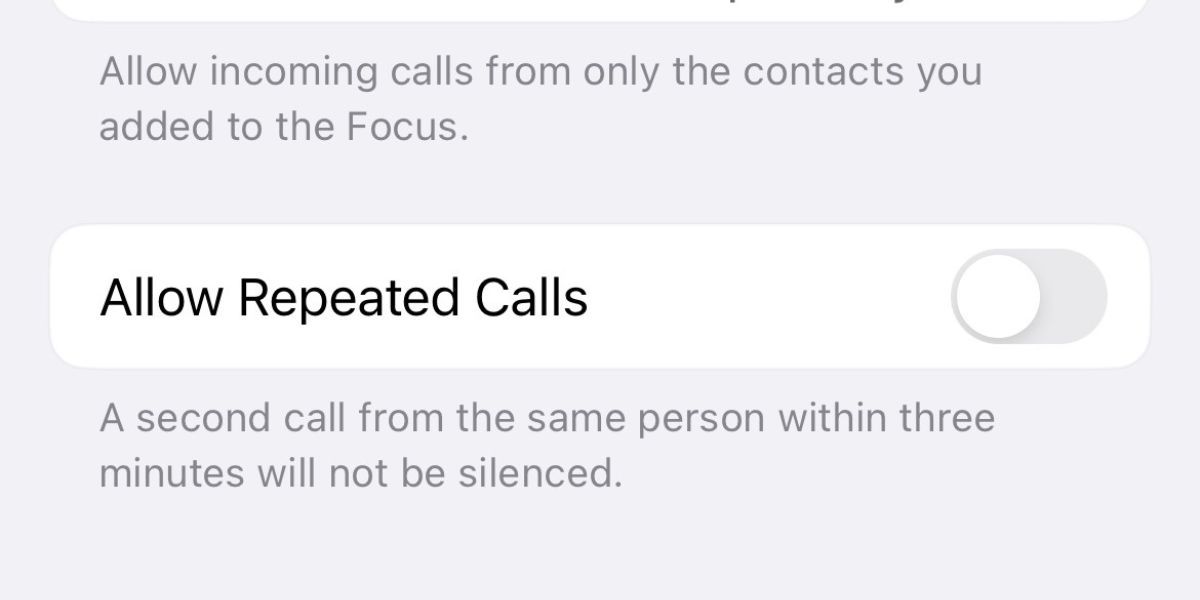Masih Mendapatkan PEsan dan Panggilan di Mode Jangan Ganggu iPhone? Berikut 8 Perbaikannya

Table of content:
- 1. Periksa Apakah Anda Mengaktifkan Mode Fokus yang Benar
- 2. Tinjau Aplikasi Anda yang Diizinkan
- 3. Nonaktifkan Notifikasi Sensitif Waktu
- 4. Ubah Pengaturan untuk Panggilan Masuk
- 5. Jangan Izinkan Panggilan Berulang
- 6. Matikan atau Sembunyikan Status Fokus Anda
- 7. Tinjau Jadwal Jangan Ganggu Anda
- 8. Mulai ulang iPhone Anda dan Perbarui iOS
- Tidak Ada Lagi Gangguan pada Mode Jangan Ganggu
Apakah Anda ingin fokus pada tugas Anda atau beristirahat yang sangat dibutuhkan tanpa gangguan, Jangan Ganggu adalah fitur yang membantu Anda melakukannya. Tidak ada balasan cerita, gosip obrolan grup, atau panggilan kerja yang akan sampai kepada Anda selama Anda mengaktifkan mode Jangan Ganggu di iPhone Anda.
Namun, jika Anda masih menerima teks dan panggilan di Jangan Ganggu, itu akan mengalahkan tujuan fitur tersebut. Jadi, mari kita lihat langkah-langkah yang dapat Anda lakukan saat Do Not Disturb tidak berfungsi di iPhone Anda.
1. Periksa Apakah Anda Mengaktifkan Mode Fokus yang Benar
Meskipun Apple memulai dengan Jangan Ganggu, fitur tersebut telah diperluas ke mode Fokus, dimulai dengan iOS 15. Fokus mencakup Jangan Ganggu, Pribadi, Kerja, dan seterusnya. Anda dapat mengatur mode Fokus yang berbeda dan menyesuaikannya untuk tujuan yang berbeda.
Jika Anda tidak sengaja mengaktifkan Bekerja modus bukannya Jangan ganggu atau Pribadi mode di iPhone Anda, Anda pasti akan menerima teks dan panggilan dari rekan kerja karena yang terakhir tidak dibuat untuk menghalangi orang dari tempat kerja Anda.
Karena itu, sebelum melanjutkan dengan saran lain dalam daftar, akses iPhone Anda Pusat kendali dan periksa apakah Anda telah mengaktifkan mode Fokus yang benar agar sesuai dengan aktivitas Anda.
2. Tinjau Aplikasi Anda yang Diizinkan
Jangan Ganggu memungkinkan Anda memilih dari aplikasi mana Anda ingin menerima notifikasi, bahkan saat diaktifkan. Misalnya, saat bekerja, Anda tentunya tidak ingin melewatkan notifikasi dari aplikasi kolaboratif seperti Slack dan Asana.
Namun jika Anda merasa Jangan Ganggu tidak berfungsi sebagaimana mestinya, dan Anda menerima pemberitahuan dari aplikasi yang tidak ingin Anda dengar, buka Setelan > Fokus > Jangan Ganggu > Aplikasi untuk meninjau aplikasi dengan notifikasi yang diizinkan. Ketuk minus (-) tombol untuk menghapus aplikasi yang tidak diinginkan dari daftar. Dengan cara ini, itu tidak akan mem-bypass mode Do Not Disturb Anda lagi.
3. Nonaktifkan Notifikasi Sensitif Waktu
Contoh notifikasi sensitif waktu adalah pengingat, email, atau pesan yang berisi referensi tanggal dan waktu. Jadi, jika Pengingat Dan Pesan aplikasi tidak ada dalam daftar Aplikasi yang Diizinkan, Jangan Ganggu akan tetap membiarkan pemberitahuannya lewat karena sifat kontennya, sehingga membuatnya tampak bahwa Jangan Ganggu tidak berfungsi di iPhone Anda.
Jika Anda tidak ingin menerima pemberitahuan seperti itu, buka Anda Jangan ganggu pengaturan di Pengaturan aplikasi. Mengetuk Aplikasi dan matikan Notifikasi Sensitif Waktu.
Atau, Anda dapat mengetuk Matikan untuk aplikasi tertentu jika Anda melihat pemberitahuannya muncul di Layar Terkunci.
4. Ubah Pengaturan untuk Panggilan Masuk
Kapan Anda terlebih dahulu aktifkan mode Jangan Ganggu di iPhone Anda, Favorit cenderung menjadi pengaturan default untuk panggilan masuk yang diperbolehkan. Jika sebelumnya Anda menambahkan beberapa anggota keluarga dan teman ke daftar Favorit, mungkin inilah alasan mengapa Anda tetap menerima panggilan bahkan setelah Anda mengaktifkan Jangan Ganggu, seolah-olah tidak berfungsi.
Untuk mengubahnya, pergilah ke Setelan > Fokus > Jangan Ganggu > Orang. Sekarang, ketuk Izinkan Panggilan Dari dan pilih opsi pilihan Anda. Jika Anda hanya ingin mengizinkan orang tertentu menelepon Anda selama mode Jangan Ganggu, pilih Hanya Orang yang Diizinkan dan ketuk Menambahkan tombol di atas untuk memilih kontak Anda.
5. Jangan Izinkan Panggilan Berulang
Jika seseorang menelepon Anda lebih dari sekali dalam jangka waktu tiga menit, Jangan Ganggu akan membiarkan panggilan mereka diteruskan, terlepas dari preferensi panggilan masuk yang Anda tunjukkan sebelumnya. Fitur ini memastikan bahwa orang dapat menghubungi Anda dalam keadaan darurat dan bukan karena Jangan Ganggu tidak berfungsi.
Tetapi jika ada orang yang menelepon Anda tanpa berpikir saat Anda tidak mengangkatnya, dan fitur ini akhirnya memberi Anda lebih banyak masalah daripada kenyamanan, Anda dapat memilih untuk menonaktifkannya. Sebagaimana diuraikan dalam solusi sebelumnya, buka Rakyat pengaturan di Jangan ganggu. Lalu, matikan Izinkan Panggilan Berulang.
6. Matikan atau Sembunyikan Status Fokus Anda
Saat mengaktifkan Jangan Ganggu, Anda juga dapat membagikan status Fokus untuk memberi tahu kontak bahwa Anda tidak tersedia untuk sementara. Meskipun ini adalah fitur bijaksana yang membantu Anda memberi tahu orang lain, sisi negatifnya menyertainya
Beri tahu Pokoknya
opsi, yang memungkinkan orang mengganti mode Jangan Ganggu Anda dan menghubungi Anda.
Untuk berhenti menerima teks dan panggilan dengan cara ini, Anda dapat mematikan status Fokus atau menyembunyikan status Fokus Anda dari kontak iPhone tertentu.
7. Tinjau Jadwal Jangan Ganggu Anda
Katakanlah Anda dulu bekerja shift pagi setiap hari dan telah menyetel jadwal Jangan Ganggu agar sesuai. Jika Anda tiba-tiba beralih ke shift sore, Anda mungkin merasa bahwa Jangan Ganggu tidak berfungsi karena Anda menerima SMS dan panggilan yang tidak diinginkan di iPhone selama jam kerja baru Anda.
Namun, itu hanya karena jadwal Jangan Ganggu lama Anda, yang mati secara otomatis di malam hari, sesuai pengaturan awal Anda. Jadi, jika ada perubahan dalam rutinitas Anda, ingatlah untuk memeriksa dan menyesuaikan jadwal Jangan Ganggu agar sesuai.
Kepala ke Anda Jangan ganggu pengaturan dan ketuk jadwal Anda yang ada untuk mengeditnya. Anda juga dapat mengetuk Tambahkan Jadwal untuk mengatur waktu baru untuk mengaktifkan Jangan Ganggu.
8. Mulai ulang iPhone Anda dan Perbarui iOS
Jika Anda telah melakukan semua langkah di atas dan mode Jangan Ganggu iPhone Anda masih tidak berfungsi, coba mulai ulang iPhone Anda untuk melihat apakah ini menyelesaikan masalah. Gangguan perangkat lunak terkadang dapat mencegah fitur seperti Jangan Ganggu berfungsi sebagaimana mestinya, yang dapat Anda perbaiki dengan reboot sederhana.
Dan jika belum, perbarui juga iPhone Anda ke versi iOS terbaru. Pembaruan perangkat lunak Apple sering disertai dengan perbaikan bug dan tambalan untuk masalah terkait kinerja.
Tidak Ada Lagi Gangguan pada Mode Jangan Ganggu
Mode Jangan Ganggu bertujuan untuk membantu Anda fokus pada tugas atau beristirahat dan memulihkan tenaga saat diperlukan sambil memastikan Anda tetap mengetahui hal-hal penting yang memerlukan perhatian segera.
Apple menawarkan banyak opsi penyesuaian dalam mode Jangan Ganggu. Tetapi banyak orang menggunakan pengaturan default di Jangan Ganggu, itulah sebabnya mereka mendapatkan teks dan panggilan telepon yang tidak diinginkan pada waktu tertentu dan mungkin memiliki kesan bahwa Jangan Ganggu tidak berfungsi di iPhone mereka.
Tapi begitu Anda hati-hati melalui daftar di atas dan mengubah pengaturan yang tepat, Anda akan menemukan mode Do Not Disturb yang sempurna agar sesuai dengan rutinitas harian Anda.